Page 1
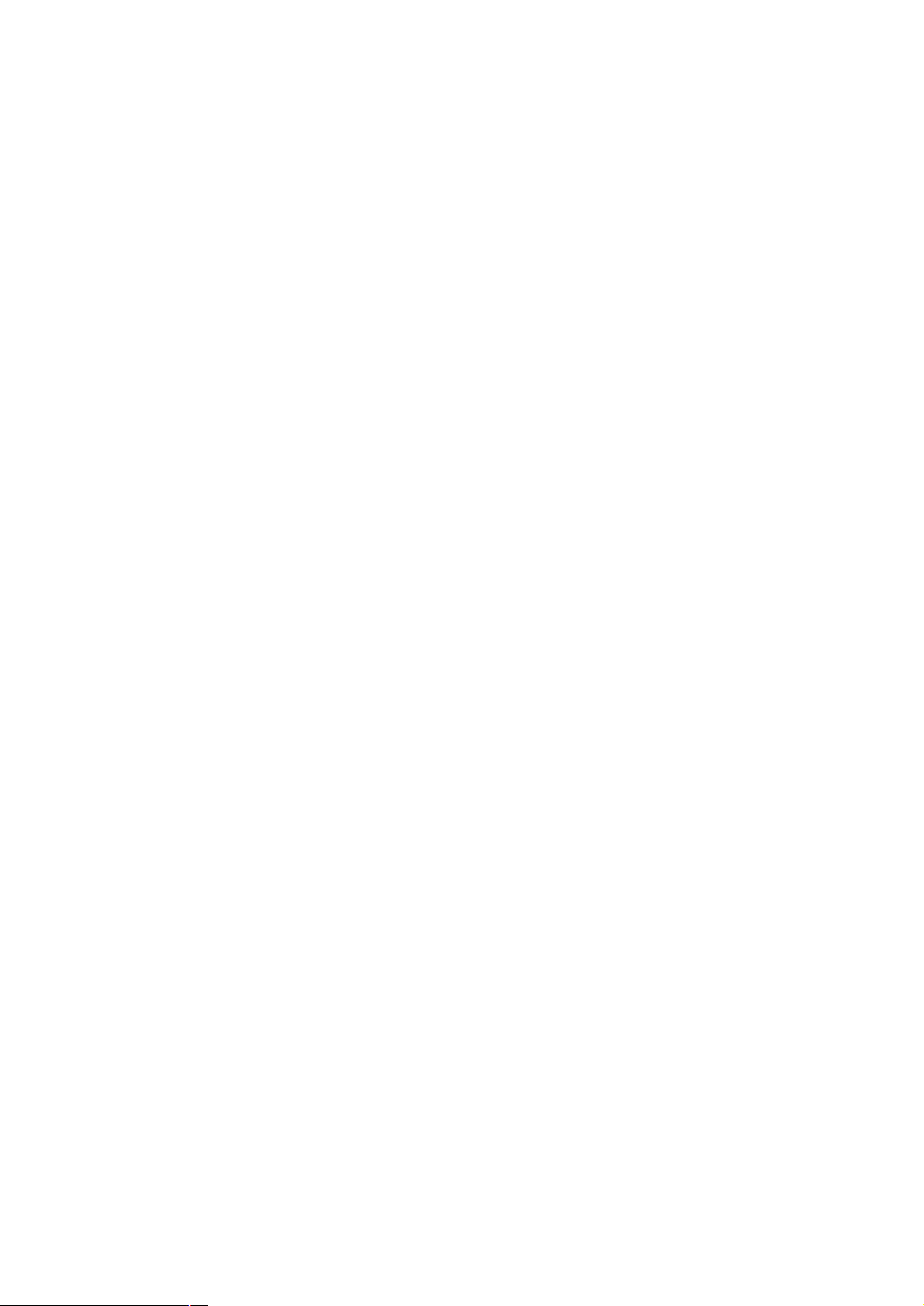
联想魔盘 B100
使用说明书
使用产品前请仔细阅读本使用说明书
V1.0
本使用说明书版权所有© 2003 联想 北京 有限公司
Page 2
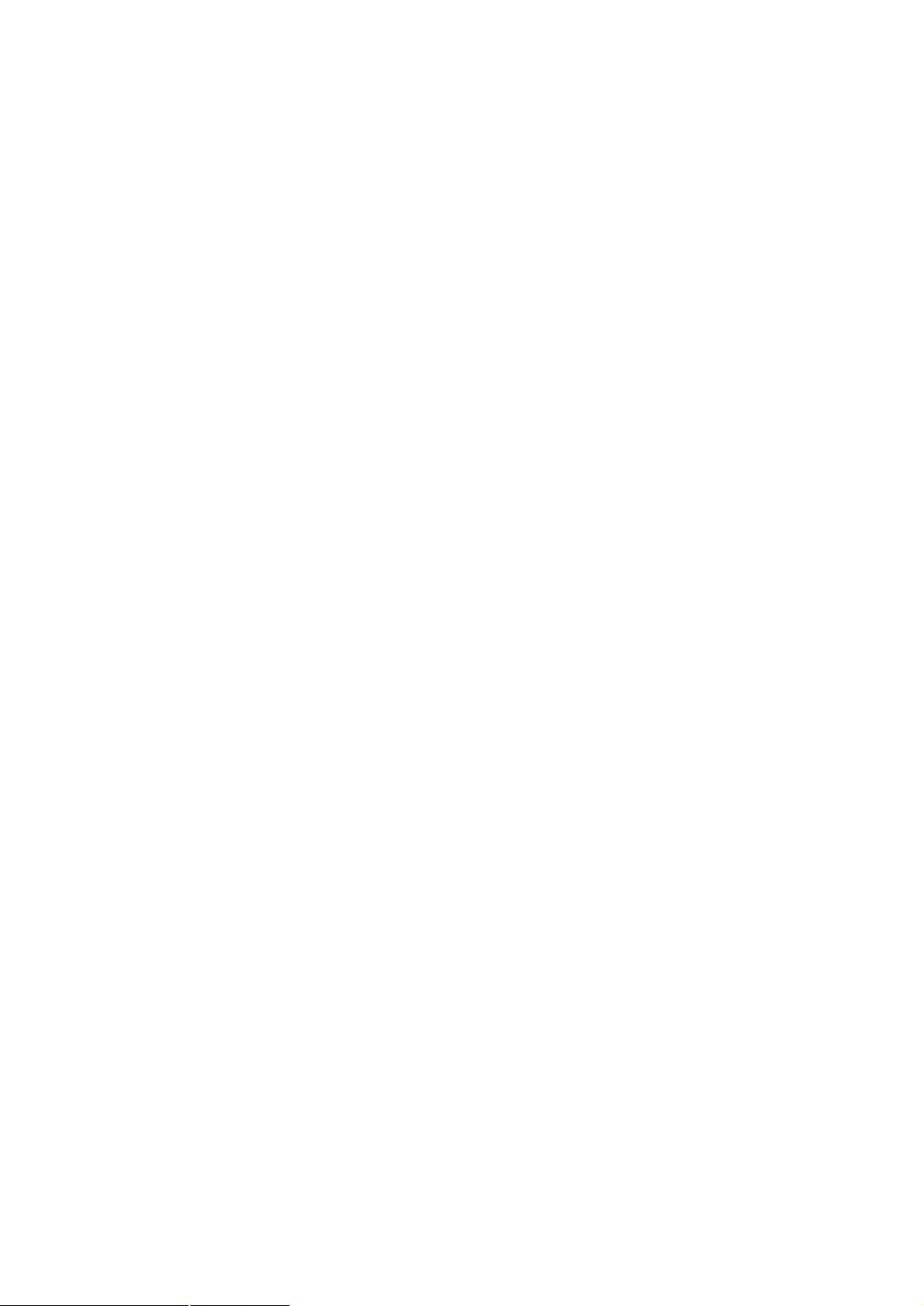
目录
1 产品介绍
2 产品规格性能参数
3 系统要求
4 安装手册
Win98/SE 操作系统
WinMe/2000/XP 操作系统
5 产品使用说明
6 工具软件使用说明
附录 技术规范
一 产 品 介 绍
联想魔盘是一种采用 Flash 芯片为存储介质 通过 USB 接口与计算机交换数据的新一代
可移动存储盘 和传统的存储盘不一样的是 联想魔盘存储容量大 体积小 重量轻 数
据保存期长而且安全 联想魔盘是一种无驱动器 即插即用的电子存储盘 便于携带 耐高
低温 抗震性能强 防磁防潮 是移动办公及文件交换的理想存储产品
二 产品规格性能参数
接口方式 Universal Serial Bus 1.0/1.1 (USB 1.0/1.1)
供电电源 由 USB 接口直接供电 不需外接电源
传输速率 写入 600KB/秒 读出 800KB/秒 实际速率与计算机配置有关
操作系统 Windows 98/SE Windows Me Windows 2000 Windows XP Mac ®OS 8.6
及以上版本 Linux 2.4.0 及以上版本
容量 16MB 32MB 64MB 128MB 256MB 512MB 实际容量以产品具体型号为准
指示灯 指示灯亮 表示已经连接 并处于等待读写状态
指示灯闪烁 表示正在进行读写数据
指示灯灭 表示计算机处于休眠状态 可以安全从系统中拔出
尺寸 长 宽 高 81mm 23mm 12.5mm
重量 40g
启动功能 在主板支持 USB-ZIP 或 USB-HDD 情况下有启动功能
加密功能: 在 Windows 操作系统中可使用自带加密软件对其中的数据进行密码保护
使用寿命 可擦写 10 万次以上 读出操作不影响寿命
驱动程序 仅在 Windows 98/SE 系统下需要安装驱动程序
三 系统要求
硬件系统要求 带 USB 接口的 PC 机 苹果机及笔记本电脑
Page 3
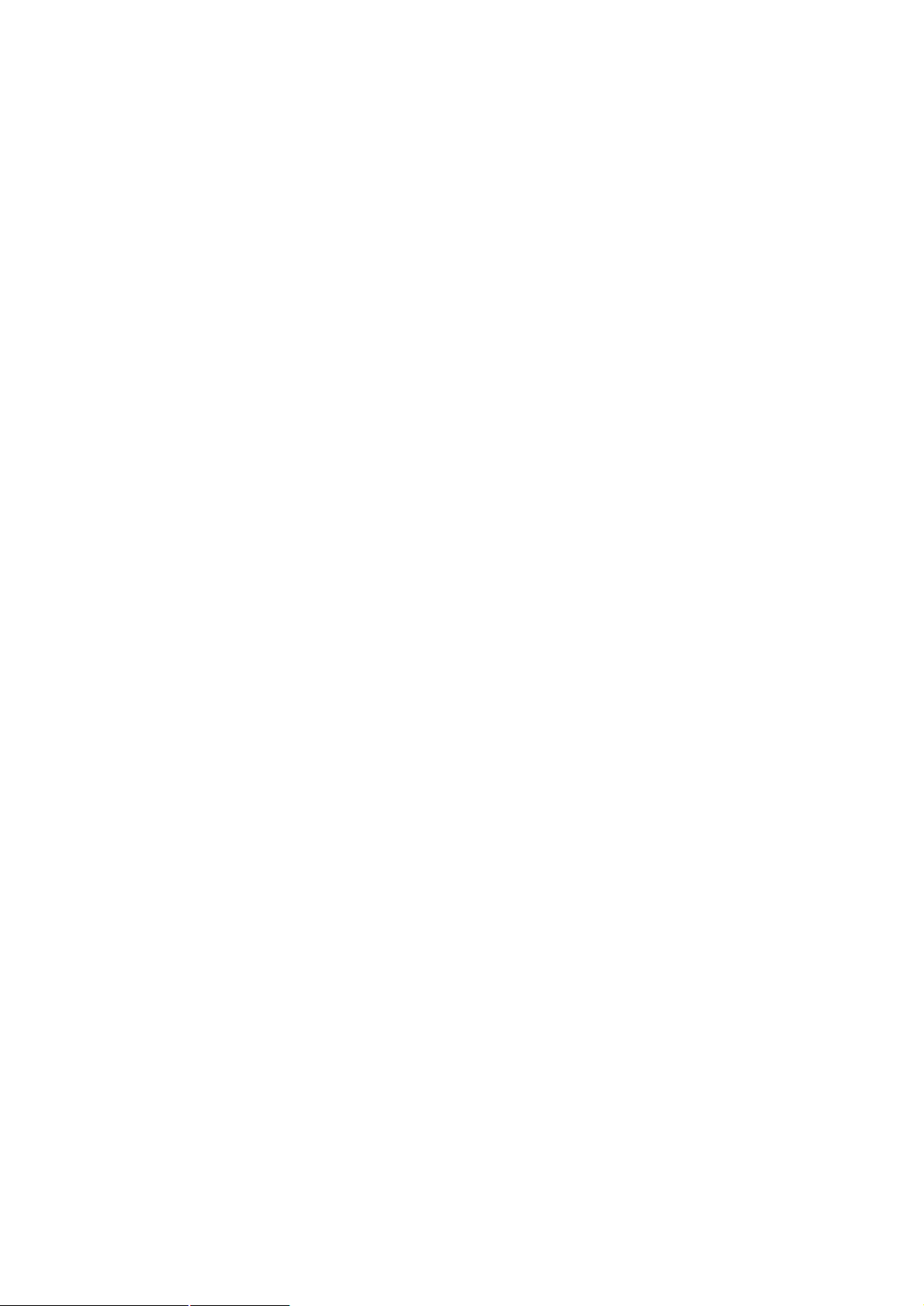
操作系统要求 Windows 98/SE Windows Me Windows 2000 Windows XP Mac ®OS 8.6
及以上版本 Linux 2.4.0 及以上版本
四 安装手册
4.1 Windows 98/SE 操作系统
4.1.1 确认计算机具有 USB 接口
4.1.2 确认计算机的 USB 控制器工作是否正常
检测的方法是 打开"控制面板" > "系统" >"设备管理器" 检查是否存在"通用
串行总线控制器"一项 如果存在 请检查是否已正常工作 如果工作不正常 请检查
计算机 BIOS 中的 USB 选项是否打开或系统配置是否正确 通过以上两个步骤的检查后
就可以进行联想魔盘的安装
4.1.3 把" 联想魔盘驱动光盘"放入计算机的光驱中, 运行驱动光盘 Win98 目录中的可执
行文件 setup.exe
4.1.4 把联想魔盘插到计算机的 USB 的接口 系统就会进行硬件查找 按照系统指示进行
安装 安装完毕后 在 我的电脑 里会出现一个 可移动磁盘 如图 1 所示 这时
就可以象操作其它硬盘一样 操作此联想魔盘 如果第一次工作不正常 请重新启动一
次您的计算机
注意 如果操作系统找不到驱动程序 请选择指定目录 驱动程序文件存在于光盘根目录下
的 Win98\Drivers 目录中
Page 4

图 1
4.2 Windows Me/2000/XP 操作系统
4.2.1 确认计算机具有 USB 接口
4.2.2 确认计算机的 USB 控制器工作是否正常
检测的方法是 打开"控制面板"->"系统" >"硬件" >"设备管理器" 检查是否存
在"通用串行总线控制器"一项 如果存在 请检查是否已正常工作 如果工作不正常
请检查计算机 BIOS 中的 USB 选项是否打开或系统配置是否正确
4.2.3 经过以上步骤确认后 接下来的工作只是简单地把联想魔盘插入到计算机的 USB 接口
即可 系统会自动识别联想魔盘 并在"我的电脑"中出现 可移动磁盘 盘符
注意 如果联想魔盘使用 U-Storage 工具重新分割为两个磁盘分区 在 Windows 2000 下可
能无法显示两个盘符 请更新系统到 Windows 2000 Service Pack 3 或以上版本
五 产品使用说明
5 1 将联想魔盘插入计算机的 USB 接口时 指示灯变亮 表示已经连接 处于
等待读写状态
5 2 当对联想魔盘进行任何操作 如写文件 修改文件 删除文件的过程中 LED 指
示灯会闪烁 当读写数据完成时 LED 指示灯会停止闪烁 注意不要在联想魔盘的 LED
指示灯闪烁时 拔下联想魔盘 这样可能导致您的数据被毁坏或使 FAT 表破坏而出现
蓝屏 如不慎在 LED 指示灯闪烁时拔出致使联想魔盘不能正常工作 重新格式化后联
想魔盘即可正常工作 硬件不会被损坏
5 3 在Windows 98/SE 操作系统中 只要联想魔盘的 LED 指示灯熄灭 就可从 USB 接口
中将联想魔盘拔出 可移动磁盘 的盘符会自动消失 在 Windows Me/2000/XP操作系
统中 联想魔盘从 USB 口拔出前应先通过系统右下角状态栏中的 拔下或弹出硬件 图
Page 5
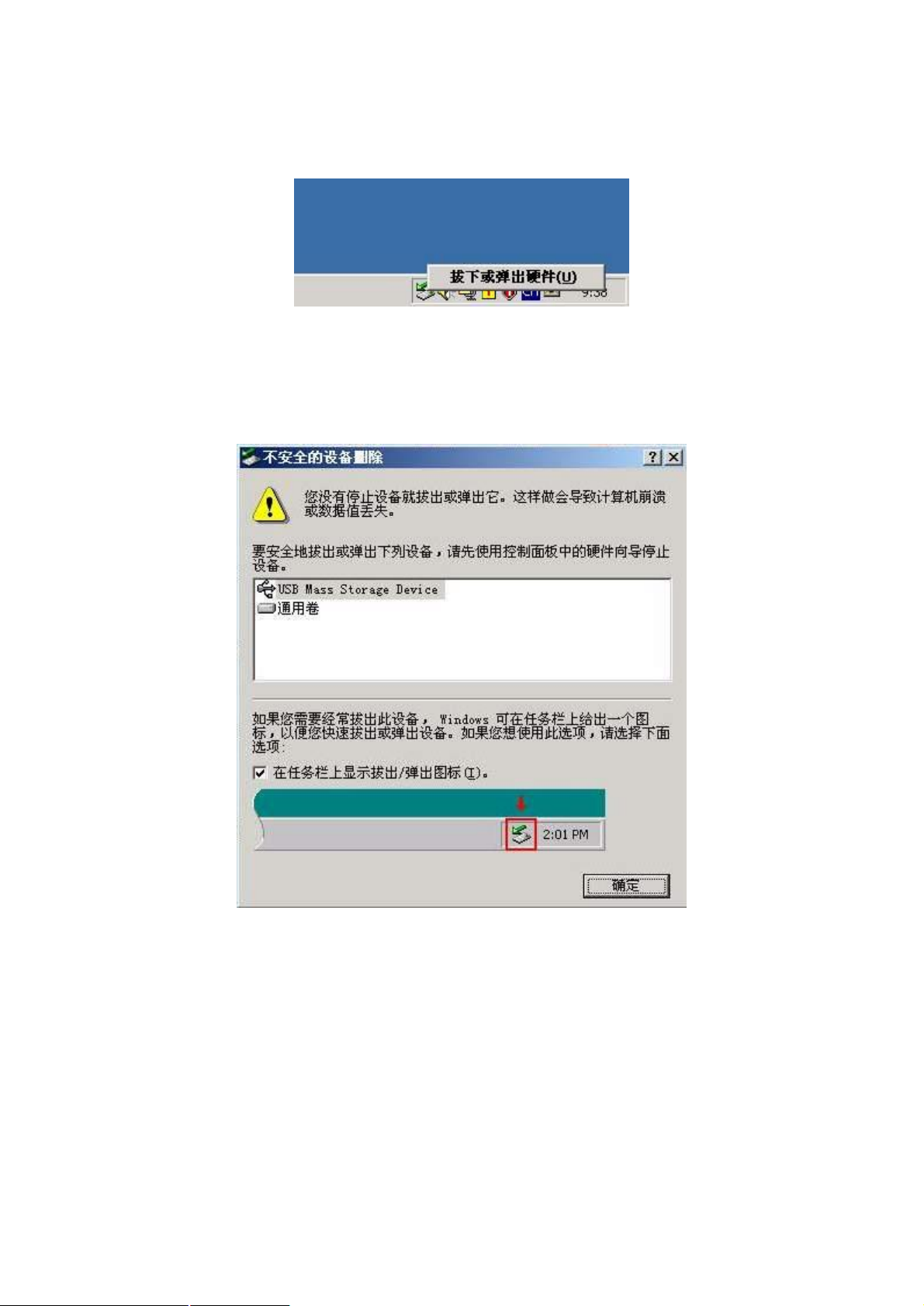
标(如图 2 所示)停用该 USB 设备 待系统提示该设备已安全移除时再拔出 如系统提示
现在无法停止该设备 请稍候再停止该设备 请确认与联想魔盘有关的应用程序均
已关闭 然后再安全停用此设备
图 2
如不停用该 USB设备而直接拔出联想魔盘 系统会有如图 3 的错误提示 不同操作系
统的错误提示画面不完全相同 图例为 Windows 2000 系统下的提示信息
图 3
六 工具软件使用说明
6.1 软件安装
U-Storage 支持 Windows 98SE/ME/2000/XP 如果在 Windows 2000/XP 下安装 你必
须具有系统管理员权限 U-Storage 安装程序位于 联想魔盘驱动光盘 的 Tools 目录下
请双击 [U-Storage.exe] 并按照屏幕说明方式安装
注意
1. 当安装应用程序时 请将联想魔盘插入计算机 USB 接口
2. 如果你没有将联想魔盘插入计算机 USB接口 在 Windows XP 下 需再次安装 U-Storage
程序
Page 6

3. 在 Windows 98SE/ME 下 安装完应用程序后 需重新拔插联想魔盘
6.2 软件卸载
请点击 Windows [开始] 菜单选择[U-Storage]下的[Uninstall U-Storage]
或者点击 Windows [开始] 菜单选择 [设置], [控制面板] ,[添加/删除程序] 找到[U-Storage
2.5],选择 [更改/删除]
6.3 第一次使用 U-Storage 程序:
注意 U-Storage 程序仅针对一个联想魔盘 如果你不使用 “重新分割”, “变更密码”, 或
“登入” 等功能时可以同时插入多个设备 如果需使用时 请只保留一个设备 否则可能会
有数据丢失或操作失败的情况发生
安装完成后可在计算机的任务栏上发现 U-Storage 的图标 如图 4 或图 5 所示
图4
图 5
显示情况将视当时联想魔盘的状态而定
使用鼠标右击任务栏图标后,可选择你所需的功能 如图 6 所示
图 6
第一次安装时,在原始设定中为无保密状态,故 “重新分割” 功能将被开启.
6.4 重新分割
注意 “重新分割” 功能将清除联想魔盘上的所有数据,操作前请确认你的数据已备份后再清
除.操作时请将其它程序先行关闭.
6.4.1 点击 “重新分割” 键 如图 7 所示
Page 7

图 7
6.4.2 选择你所需的分割类型
6.4.3 如果选择 壹个磁盘驱动器开启保密功能 显示画面如图 8 所示 你可移动图上的
箭头调整所需的“公共资料区” 与 “保密资料区”大小 或直接写入所需的值 但需注意的是
“保密资料区” 的最小容量为 1MB 你可在“新密码”窗口中设定密码 最多可写入 8 个字符
你可在 密码提示 窗口中键入你的密码提示 最多可写入 32 个字符 在下次登录保密区
时点击 提示 会出现你所设定的密码提示
Page 8

图 8
注意 本说明书出现的图片为示意图 图中涉及的容量信息请以实际产品为准
6.4.4 单击[确定] 出现确认对话框 如图 9 所示 请确定所有数据已备份完全
图 9
6.4.5 如果选择“两个磁盘驱动器开启保密功能”, 显示画面如图 10 所示, 你可移动图上的箭
头调整所需的区域大小 或直接写入所需的值 但需注意的是“保密资料区” 的最小容量为
1MB 当你设定位于下方的“公共资料区”完成后,位于上方的 “公共资料区” 与 “保密资料
区”的容量值将会自动调整. 你也可直接写入所需的值. 你可在“新密码”窗口中设定密码 最
多可写入 8 个字符 你可在 密码提示 窗口中键入你的密码提示 最多可写入 32 个字符
在下次登录保密区时点击 提示 会出现你所设定的密码提示
图 10
6.4.6 单击[确定] 并确定所有数据已备份完全 当扇区分割完成后 出现提示对话框 如
图 11 所示
Page 9

图 11
6.4.7 当完成 “重新分割”后 U-Storage 的安装程序“Setup.exe” 会自动备份到“公共区” 你
可以在其他计算机上执行此程序安装 U-Storage 工具
6.5 登入保密区:
如果磁盘设置了保密功能 则需要键入密码后方可进入保密区
6.5.1 双击 U-Storage 在任务栏的图标或点击 [登录] 键, 出现画面如图 12 所示
图 12
注意 当你在进行登入及注销操作时,请确定磁盘上没有正在执行的程序或打开的文件仍未
关闭 因为这将会造成数据流失
6.5.2 在“密码”窗口中键入密码
Ø 你可在“重新分割” 或 “更改密码” 中建立密码提示 当你忘记密码时可以点击
“提示” 键取得提示, 但密码提示只会出现 3 秒 如图 13 所示
Page 10

图 13
Ø 如果你键入密码错误三次 则会弹出提示对话框 如图 14 所示
图 14
Ø 当你在进行登入及注销操作时,请确定磁盘上没有正在执行的程序或打开的文件
仍未关闭 否则将会出现提示对话框 如图 15 所示 在 Windows 2000 下 在登
入及注销前必须先将资源管理器窗口关闭 否则也会出现此对话框
Page 11

图 15
6.5.3 点击 “确定”
6.5.4 当资源管理器窗口为“保密区” 时 您可对其进行读写操作 为区别起见保密区的背
景将以不同的颜色显示出来 如图 16 所示
图 16
6.6 注销保密区:
6.6.1 在资源管理器窗口下 双击 U-Storage 或点击 [注销] 键
注意 当你在进行登入及注销操作时,请确定磁盘上没有正在执行的程序或打开的文件仍未
关闭 因为这将会造成数据流失
Ø 当你在进行登入及注销操作时,请确定磁盘上没有正在执行的程序或打开的文件
仍未关闭 否则将出现对话框 如图 17 所示
图 17
6.6.2 当资源管理器窗口显示“公共区”时,可对此区进行读写操作
6.7 更改密码:
更改密码选项可让使用者更改密码及键入密码提示 仅可对“保密区”做此设定
6.7.1 点击 更改密码 按键 显示画面如图 18 所示
Page 12

图 18
6.7.2 键入正确的密码在 “目前密码”
6.7.3 键入新密码并确认密码. 密码最多可键入 8 个字符
6.7.4 你可在密码提示栏上键入提示
6.7.5 点击“确定”
6.8 制作启动盘
制作步骤及注意事项
1) 制作启动盘功能仅针对 Windows 98 SE/ME/XP 在 Windows 2000 下不支持此功能
2) 在制作过程中请先将杀毒软件暂时关闭
3) 确定 Windows 系统安装在 C 盘
4) 每次仅对一个设备进行制作
5) 如果要制作为 USB HDD 的开机方式 不可将设备设置为“保密区” 制作 USB HDD
功能仅支持 Windows 98 SE
注意 如果你在 保密区 状态下制作启动盘,计算机会自动注销到 公共区 您在此之
前写入设备的资料将会遗失
请按照下述的方式进行制作
Windows XP 的制作过程与 Windows 98 SE/ME 是不同的 且启动制作功能在 Windows 2000
下并不适用
Windows 98 SE/ME:
1). 在 U-Storage 的画页下点选[工具] 键 出现画面如图 19 所示
Page 13

图 19
2). 你可以选择所需的启动功能 USB ZIP 或 USB HDD USB HDD 只能在 Windows
98 SE 下执行
Ø 如选择“USB HDD” 则启动成功后位于 .
Ø 如选择“USB ZIP” 则启动成功后位于 .
Ø 如果产品具有保密功能的 只有 USB ZIP 功能可执行
3). 点击“确定” 键 出现提示对话框 如图 20 所示
注意 制作启动盘将格式化磁盘的公共区, 请特别注意
图 20
4). 点击 确定 后完成启动制作
Windows XP:
1). 先插入 3.5’’的软盘 在资源管理器或 我的电脑 中用鼠标右键点选软盘并选择”
格式化”功能
2). 在 格式化 设置对话框中选择制作启动盘功能选项 制作启动软盘
Page 14

3). 在 U-Storage 中点击[工具] 选择 USB ZIP 然后点击 确定
4). 制作完成
出错提示
图 21
如果出现如图 21 的提示 表示 Windows 系统未完成制作启动盘 (在Windows 98 SE/ME 下
请确认是否有\WINDOWS\COMMAND\EBD 目录 在 Windows XP 下确认启动软盘正确插
入软驱)
图 22
如果出现如图 22 的提示 请检查是否磁盘空间不足
注意
1. 当完成使用魔盘启动后 如果选择 USB HDD 显示出为 C: 磁盘驱动器 选择 USB
ZIP 显示出 A: 磁盘驱动器
2. 当完成使用魔盘启动后 请勿任意删除磁盘中之启动文件 否则可能会造成下次无法启
动
3. 因各厂商 BIOS 设计均不同 无法保证所有的计算机均能使用启动盘启动
6.9 磁盘重整
如果产品容量已受损 请使用此功能,磁盘重整功能会尝试修复你的磁盘
6.9.1 点击 Windows [开始] 菜单选择[U-Storage]下的[Recover Disk] 出现画面如图 23 所示
Page 15

图 23
6.9.2 磁盘重整需要一段时间来操作 如 16MB 容量的产品约需 1.5 分钟
6.9.3 点击[开始] 键后开始进行磁盘重整.
注意 磁盘重整时会将所有数据格式化 请先备份你的数据
注意事项
1 本产品附送应用软件 UTA Professional 的使用方法请参照用户光盘中提供的 readme 文
件
2 U-Storage 软件的重新分割功能将会删除魔盘上附带的应用软件 UTA Professional 重
新分割后如果需要使用 UTA Professional 可以使用用户光盘重新安装
附录 技术规范
条 目 说 明
硬 件 带 USB 接口的 IBM PC 及兼容机 笔记本计算机等
操 作 系 统 Windows 98/SE Windows Me Windows 2000 Windows XP
驱 动 程 序 仅在 Windows 98/SE 系统下需要安装驱动程序
电 源 USB 总线供电 4.5V~5.5V
容 量** 16MB/32MB/64MB/128MB/256MB/512MB
主 机 接 口 Universal Serial Bus 1.0/1.1 (USB 1.0/1.1)
工 作 电 流* < 50mA
等待状态电流* < 300 A
指示灯亮 表示已经连接 处于等待读写状态
LED 指示灯
指示灯闪烁 表示正在进行读写数据
指示灯灭 表示可以安全从系统中拔出
数据读取速度* 800KB/秒 与计算机配置有关
数据写入速度* 600KB/秒 与计算机配置有关
工作环境温度* -40 ~ +70
存放温度* -50 ~ +85
运行相对湿度* 5% ~ 95%
存放相对湿度* 1% ~ 98%
EMI 标准 UL FCC (B 类) CE
* 这是理论数值 仅供参考
** 由于闪存芯片特性及文件格式管理需要 实际可用存储容量可能会略少于理论数值
实际容量以产品具体型号为准
